Vedieť, kto je k dispozícii na prácu na projekte, sa môže stať výzvou, keď pracujete vo viacerých projektoch.
Ak priradíte rovnaké osoby k viacerým projektom alebo použijete zdieľané zdroje v projekte, pomôže to skombinovať všetky informácie o zdrojoch do jedného centrálneho súboru nazývaného fond zdrojov. Fond zdrojov je užitočný aj na identifikáciu konfliktov priradení a zobrazenie vyhradenia času pre každý projekt.
Vytvorenie fondu zdrojov
Poznámka: Ak používate Project Professional a zdroje existujú vo fonde podnikových zdrojov vašej organizácie, nie je potrebné vytvoriť ďalší fond zdrojov. Ďalšie informácie nájdete v téme Pridanie zdrojov do fondu podnikových zdrojov .
-
Otvorte Project a kliknite na položku Prázdny projekt > kartu Zdroj .
-
Kliknite na šípku vedľa Planner Tím a potom kliknite na položku Hárok zdrojov.
-
Kliknite na položku Pridať zdroje a importujte existujúce informácie o zdrojoch.
Ak chcete zadať nové informácie o ľuďoch, kliknite na položku Pracovný zdroj a pridajte názov a podrobnosti o zdroji .
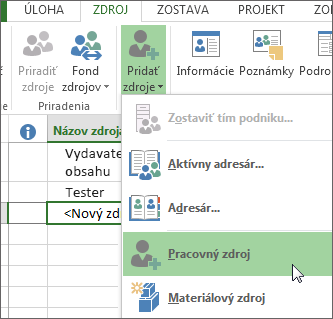
Poznámka: Ak používate Project Professional s Project Serverom, budete mať prístup k podnikovým zdrojom. Ďalšie informácie o verziách Projectu nájdete v téme Porovnanie verzií Projectu. Zoznam podnikových zdrojov zvyčajne spravuje správca a každý projektový manažér môže pridať z týchto zdrojov do svojich projektov.
Po vytvorení zdieľaného fondu zdrojov pochádzajú informácie o každom zdieľanom projekte z tohto fondu zdrojov a všetky informácie, ako sú priradenia, nákladové sadzby a dostupnosť, sa nachádzajú v tomto centrálnom umiestnení.
Použitie fondu zdrojov
-
Otvorte projekt fondu zdrojov.
-
Otvorte projekt, ktorý bude zdieľať zdroje z fondu, a kliknite na položku Zdroj > fond zdrojov > zdieľať zdroje.
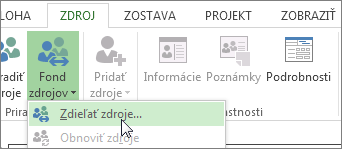
-
Kliknite na položku Použiť zdroje a v poli Od kliknite na projekt fondu zdrojov, ktorý ste otvorili v kroku 1.
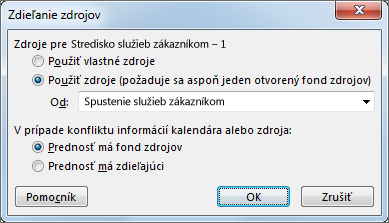
-
Ak chcete, aby informácie vo fonde zdrojov prepísali všetky konfliktné informácie z projektu (zdieľateľa), kliknite na položku Fond zdrojov.
alebo
Ak chcete, aby informácie v projekte prepísali všetky konfliktné informácie z fondu zdrojov, kliknite na položku Zdieľať, ktorá má prednosť .
-
Kliknite na tlačidlo OK.
Teraz môžete použiť zdroje pre svoj projekt. Všetky zdroje v projekte sa automaticky pridajú do fondu.
-
Ak chcete zobraziť zoznam zdieľaných zdrojov, kliknite na položku Úloha> Ganttov graf > hárku zdrojov.
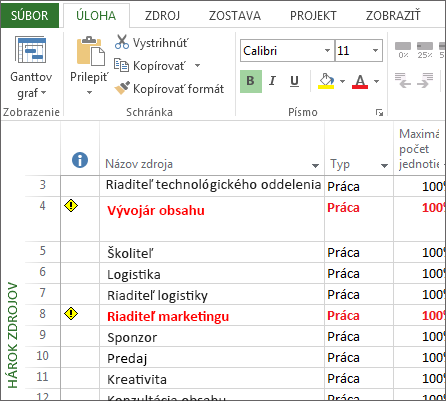
Práca s informáciami o využití zdrojov
Súbor fondu zdrojov môžete zobraziť a aktualizovať z aktuálneho projektu (zdieľajúci súbor ). Odporúča sa pravidelne aktualizovať a zobrazovať zdroje, aby ste získali najnovšie informácie o vyhradených kvótach a ich vplyve na vaše projekty.
Poznámka: Ak chcete priamo upraviť súbor fondu zdrojov, budete k nemu potrebovať prístup na čítanie a zapisovanie. V opačnom prípade môžete zobraziť len používanie zdrojov a vykonávať zmeny v zdrojoch projektu.
-
Otvorte zdieľajúci súbor projektu.
-
V zobrazenom poli kliknite na položku Otvoriť fond zdrojov a zobrazte priradené úlohy vo všetkých súboroch zdieľajúcimi používateľmi. Fond zdrojov sa otvorí ako súbor iba na čítanie.
-
Ak chcete zobraziť priradenia v rámci projektov, ktoré zdieľajú fond zdrojov, kliknite na položku Úloha > Ganttov graf > používanie zdrojov.
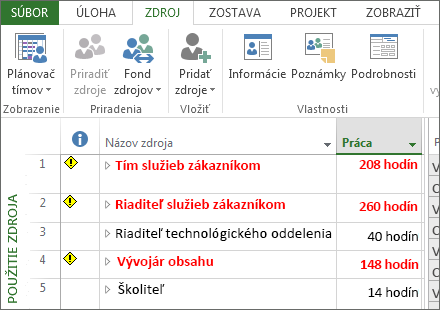
Tip: Názvy zdrojov, ktoré sa zobrazujú červenou farbou, označujú zdroj nad vyhradenie.
Môžete aktualizovať novými zdrojmi, aktualizovať celkový plánovaný objem a informácie o práci. Získajte ďalšie informácie o priraďovaní ľudí k úlohám.
-
Po vykonaní akýchkoľvek aktualizácií kliknite na položku Fond zdrojov > >Aktualizovať fond zdrojov.

Tip: Ak v projekte nie je k dispozícii aktualizácia fondu zdrojov , pravdepodobne ste otvorili súbor fondu zdrojov v režime čítania a zápisu. Zavrite a znova otvorte fond zdrojov v režime čítania.
Ukončenie zdieľania zdrojov
Ak projekt zdieľa zdroje z fondu zdrojov alebo z iného súboru projektu, môžete ho odpojiť od iného súboru. Zdroje s priradenými úlohami v súbore projektu zostanú v projekte aj po odpojení súboru od fondu zdrojov alebo iného súboru projektu, ale ostatné zdroje z fondu zdrojov alebo iného súboru už nie sú k dispozícii.
Poznámka: Zvyčajne nechcete, aby sa priradenia úloh zachovali v rámci fond zdrojov po odpojení zdieľajúci súbor. Priradenia sa však zachovajú, ak odpojíte súbor zdieľateľa od fondu zdrojov, keď nie je otvorený fond zdrojov, alebo ak po odpojení súboru zdieľaného súboru fond zdrojov neuložíte. Ak chcete odstrániť zachované priradenia z fondu, odpojte súbor zdieľajúceho používateľa zo súboru fondu zdrojov a všetky informácie o priradení úloh sa odstránia z fondu zdrojov bez toho, aby to ovplyvnilo predchádzajúci súbor zdieľania. Ak už vo fonde zdrojov existujú zostávajúce úlohy, znova pripojte súbor zdieľaného zdroja k fondu zdrojov a znova ho odpojte.
Odpojenie aktívneho súboru zdieľania od fondu zdrojov
Aktívny súbor projektu môžete odpojiť od fondu zdrojov alebo iného súboru, ku ktorému je pripojený, a zdieľať s nimi zdroje.
-
Otvorte fond zdrojov obsahujúci zdroje, ktoré zdieľate.
-
V dialógovom okne Otvoriť fond zdrojov kliknite na položku Otvoriť fond zdrojov na čítanie a zapisovanie, aby ste mohli zmeniť informácie o zdroji. Majte na pamäti, že otvorenie fondu s povolením na čítanie a zapisovanie zabráni ostatným v aktualizácii fondu novými informáciami.
-
Otvorte projekt.
-
Vyberte položku Fond zdrojov > zdrojov > zdieľať zdroje.
-
Kliknite na položku Použiť vlastné zdroje a potom kliknite na tlačidlo OK.
-
Uložte oba súbory projektu.
Ďalšie informácie o fondoch zdrojov
Fond zdrojov uľahčuje správu osôb alebo zariadení priradených k úlohám vo viacerých súboroch projektu. Fond zdrojov centralizuje informácie o zdrojoch, ako je napríklad názov zdroja, použitý kalendár, jednotky zdroja a tabuľky nákladových sadzieb.
Každý projekt, ktorý používa zdroje z fondu zdrojov, sa nazýva zdieľajúci súbor.
Tip: Vytvorte nový (samostatný) súbor projektu len pre informácie o zdrojoch. Uľahčí vám to spravovanie informácií o zdrojoch a priradení úloh medzi súbormi zdieľajúcimi používateľmi a fondom zdrojov.
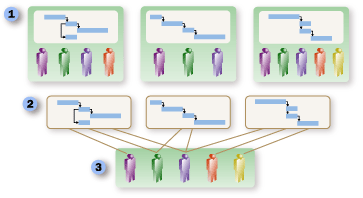



Niekoľko ďalších krokov
-
Možno vás bude zaujímať, ako pridávať ľudí a priraďovať ich k úlohám.
-
Pracujete na organizovaní veľkého projektu? Skúste vytvoriť hlavný projekt na prepojenie viacerých projektov.
-
Ak vás zaujíma vplyv vyhradenia zdrojov na projekt, pozrite si časť o tom , ako priradenia zdrojov riadia plán.










